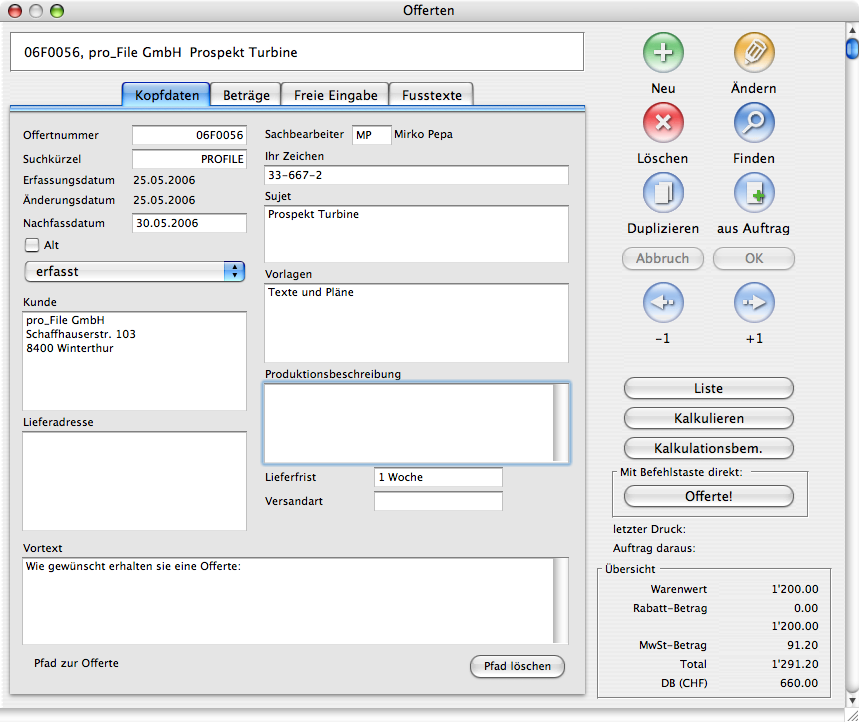Offerten: Unterschied zwischen den Versionen
Zur Navigation springen
Zur Suche springen
Cavi (Diskussion | Beiträge) |
Cavi (Diskussion | Beiträge) Keine Bearbeitungszusammenfassung |
||
| Zeile 5: | Zeile 5: | ||
Im Modul «'''Offerten'''» können Sie Ihre Offerten anlegen und bearbeiten und pflegen.<br> | Im Modul «'''Offerten'''» können Sie Ihre Offerten anlegen und bearbeiten und pflegen.<br> | ||
Bei einer | Bei einer Annahme der Offerte kann diese später im Auftragsmodul umgewandelt werden. Daher empfiehlt es sich, bereits hier alle relevanten Informationen zu erfassen. | ||
==Feldreferenzen== | ==Feldreferenzen== | ||
| Zeile 11: | Zeile 11: | ||
===Auftragskopf=== | ===Auftragskopf=== | ||
Im | Im Offertenkopf können Sie auf einen Blick erkennen, in welchem Stadium sich die Offerte aktuell befindet. | ||
[[Datei: | [[Datei:Offerten Offertenkopf.png]] | ||
;Anzeigefeld «Statusfarbe»:Das Farbfeld links signalisiert beispielsweise, dass der Auftrag sich nach einer abgeschlossenen Neuerfassung im Status «erfasst» befindet.<br> | ;Anzeigefeld «Statusfarbe»:Das Farbfeld links signalisiert beispielsweise, dass der Auftrag sich nach einer abgeschlossenen Neuerfassung im Status «erfasst» befindet.<br> | ||
Version vom 30. Mai 2020, 20:55 Uhr
Im Modul «Offerten» können Sie Ihre Offerten anlegen und bearbeiten und pflegen.
Bei einer Annahme der Offerte kann diese später im Auftragsmodul umgewandelt werden. Daher empfiehlt es sich, bereits hier alle relevanten Informationen zu erfassen.
Feldreferenzen
Auftragskopf
Im Offertenkopf können Sie auf einen Blick erkennen, in welchem Stadium sich die Offerte aktuell befindet.
- Anzeigefeld «Statusfarbe»
- Das Farbfeld links signalisiert beispielsweise, dass der Auftrag sich nach einer abgeschlossenen Neuerfassung im Status «erfasst» befindet.
- Die Farben für die einzelnen Status lassen sich unter Grundeinstellungen Status voreinstellen.
Fenster
Menus
Reports
Einstellungen
Einstellungen Aufträge/Offerten
Typische Prozesse
Zusammenarbeit mit Werbeagenturen
Feldreferenz
Register Kopfdaten
- Offertnummer
- Sie wird idR automatisch vom Helper vergeben.
- Suchkürzel
- Geben Sie hier das Suchkürzel des Kunden ein oder drücken Sie die Help-Taste für eine Liste der Kunden. Es werden Adresse und weitere Daten des gewählten Kunden übernommen.
Register Beträge
Register Freie Eingabe
↑ Verkauf